Владимир Верстак - 3ds Max 2008. Секреты мастерства
- Название:3ds Max 2008. Секреты мастерства
- Автор:
- Жанр:
- Издательство:Издательство «Питер»046ebc0b-b024-102a-94d5-07de47c81719
- Год:2008
- Город:Санкт-Петербург
- ISBN:978-5-388-00082-8
- Рейтинг:
- Избранное:Добавить в избранное
-
Отзывы:
-
Ваша оценка:
Владимир Верстак - 3ds Max 2008. Секреты мастерства краткое содержание
Узнайте секреты профессиональной работы в 3ds Max 2008 от настоящего мастера своего дела! Автор – профессионал трехмерного дизайна. Его оригинальный подход к созданию объектов и сцен, к моделированию и визуализации будет полезен и специалисту, и начинающему пользователю. Вы узнаете обо всех возможностях новейшей версии лучшего 3D-пакета, в том числе и скрытых от непосвященных. Особое внимание уделено моделированию: вы начнете с простейших объектов и завершите созданием трехмерного автомобиля.
3ds Max 2008. Секреты мастерства - читать онлайн бесплатно ознакомительный отрывок
Интервал:
Закладка:
•при помощи образцов цвета укажите цвет внешней и внутренней области эффекта сияния;
•щелкните на кнопке None (Отсутствует), если нужно выбрать в качестве образца цвета карту текстуры;
•нажмите кнопку Falloff Curve (Кривая спада), чтобы настроить кривую влияния цвета вдоль радиуса с использованием более чем одного цвета или текстурной карты.
9. Область Circular Color (Цвет вдоль окружности) позволяет использовать четыре образца цвета, которые будут располагаться по окружности внешней части эффекта. Параметр Mix (Смешивание) задает степень смешивания цветов группы Circular Color (Цвет вдоль окружности). Действие остальных кнопок не отличается от рассмотренных для области Radial Color (Цвет вдоль радиуса).
1 0. При помощи кнопки Size Curve (Кривая размера) настройте в области Radial Size (Радиальный размер) кривую распространения эффекта относительно объекта или источника света, которому назначен этот эффект. Щелчок на кнопке с надписью None (Отсутствует) позволяет загрузить в качестве управляющей областью эффекта карту текстуры.
На рис. 5.19 показана вкладка Options (Режимы) свитка Glow Element (Элемент сияния).
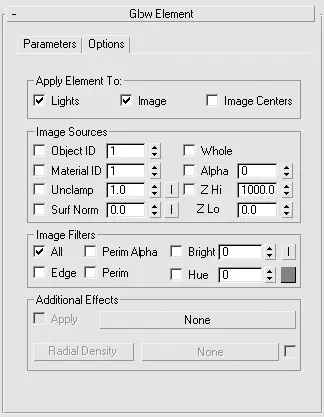
Рис. 5.19.Вкладка Options (Режимы) свитка Glow Element (Элемент сияния)
Для настройки параметров вкладки Options (Режимы) выполните следующие действия.
1. В области Apply Element To (Применить элемент к) установите или снимите следующие флажки:
•Lights (Источники света) – применение эффекта к источникам света, выбранным в области Lights (Источники света) свитка Lens Effects Globals (Глобальные настройки эффектов линзы) вкладки Parameters (Параметры);
•Image (Изображение) – применение эффекта к визуализированному изображению с использованием параметров области Image Sources (Источники изображения);
•Image Centers (Центры изображения) – флажок применяется к центру объекта (или группе объектов) с учетом настроек области Image Filters (Фильтры изображения).
2. В области Image Sources (Источники изображения) настройте параметры источников сияния.
•Object ID (Идентификатор объекта) – позволяет применять эффект к отдельным объектам сцены с назначенным каналом G-Buffer (G-буфер). G-буфер – это буфер графики, который может быть присвоен объекту в области Rendering Control (Управление визуализацией) окна Object Properties (Свойства объекта), вызываемого командой Properties (Свойства) контекстного меню объекта. Для применения эффекта к отдельным объектам сцены номера их каналов G-буфера должны совпадать с номерами в счетчике Object ID (Идентификатор объекта).
•Material ID (Идентификатор канала материала) – указывает на то, что эффекты линзы будут применяться к объекту или части объекта с назначенным в окне Material Editor (Редактор материалов) номером Material ID Channel (Канал идентификаторов материала), который соответствует каналу, установленному в поле Material ID (Идентификатор канала материала).
•Unclamp (Неограниченный цвет) – это цвет более яркий, чем белый цвет (со значениями всех параметров, равными 255). Параметр Unclamp (Неограниченный цвет) позволяет задавать минимальное значение, при достижении которого будет применяться эффект сияния к участкам изображения. При значении, равном 1, эффект будет применяться ко всем пикселам изображения, значения которых больше 255.
•Surf Norm (Нормаль поверхности) – эффект сияния будет применяться к участкам поверхности, нормали которых находятся по отношению к камере в пределах углов, заданных при помощи параметра Surf Norm (Нормаль поверхности).
•Whole (Вся сцена) – эффект сияния будет применен ко всей сцене с учетом значений параметров области Image Filters (Фильтры изображения).
•Alpha (Альфа-канал) – позволяет применять эффект сияния к альфа-каналу изображения.
•Z Hi (Верхний предел Z-буфера) и Z L o (Нижний предел Z-буфера) – задают значения ближней и дальней границ диапазона сцены, базирующихся на расстоянии от съемочной камеры, в пределах которого будет рассчитываться эффект.
3. Задайте значения параметров, определяющих степень применения эффектов линзы, в области Image Filters (Фильтры изображения):
•All (Все) – эффект сияния применяется ко всем пикселам сцены;
•Edge (Ребро) – эффект будет применяться к краям областей пикселов, вызывая мягкий эффект гало по обе стороны от контуров;
•Perim Alpha (Периметр альфа-канала) – эффект сияния проявится только на внешних границах объекта, определяемых при помощи альфа-канала;
•Perim (Периметр) – эффект сияния, подобный предыдущему, но применяется к объектам, не имеющим альфа-канала, и основывается на интерференции ребер объектов;
•Bright (Яркость) – позволяет применять эффект только к тем областям, яркость которых выше заданной этим параметром;
•Hue (Цветовой тон) – эффект будет применяться только к тем областям, цветовой тон которых указан в поле образца цвета.
4. При помощи настроек области Additional Effects (Дополнительные эффекты) примените к эффектам линзы различные текстурные карты (например, Noise (Шум)). Установка флажка Apply (Применить) активизирует выбранную карту текстуры, а кнопка Radial Density (Радиальная плотность) позволяет настраивать кривую аналогично параметру Radial Falloff (Радиальный спад).
Остальные фильтры позволяют получать следующие эффекты.
■ Blur (Размытие) – позволяет применять размытие следующим образом: ко всей сцене, только к объектам сцены, исключая фон, базируясь на значениях яркости или используя для этого текстурную карту. С помощью эффекта Blur (Размытие) можно размыть изображение тремя способами:
•Uniform (Равномерное) – размытие применяется равномерно ко всему изображению;
•Directional (Направленное) – создается эффект направленного размытия, подобно тому, при помощи которого изображают движение;
•Radial (Радиальное) – радиальное размытие сцены, направленное в определенную точку.
■ Brightness and Contrast (Яркость и контраст) – настраивает параметры яркости и контрастности изображения. Может применяться для согласования визуализированных объектов сцены с фоновым изображением.
■ Color Balance (Цветовой баланс) – управляет балансом цветовых составляющих изображения сцены.
■ Depth of Field (Глубина резкости) – позволяет управлять размытием изображения по мере удаления от камеры. Для настройки расфокусировки изображения могут использоваться параметры области Focal Parameters (Параметры фокусировки), позволяющие задавать диапазон действия эффекта или использовать значения съемочной камеры. Данный фильтр позволяет имитировать съемку реальной камерой или фотоаппаратом.
■ File Output (Вывод в файл) – сохраняет визуализированное изображение сцены до того, как к нему будут применены какие-либо другие оптические эффекты, размещенные в списке ниже этого фильтра.
Читать дальшеИнтервал:
Закладка:










